
Mark Lucas
0
1729
356
Monitor 4K Pokud si koupíte televizi 4K / Ultra HD? Měli byste si koupit televizi 4K / Ultra HD? Asi před deseti lety začali výrobci prodávat to, co je dnes obecně známé jako HDTV. Ale nyní je HD stará zpráva, takže se průmysl rozhodl prosadit další novou technologii; Ultra HD, také známý ... může být obrovským přínosem pro produktivitu. 5 nápadů, jak co nejlépe využít své pracovní plochy 5 nápadů, jak nejlépe využít své pracovní plochy Lidé milují své stolní počítače! Ať už jste na počítači Mac, Windows nebo Linux, je plocha otevřeným prostorem, který není předem definován pevnou strukturou. Na rozdíl od rozhraní mobilních zařízení nebo Windows 8 ... Velký prostor s hustými pixely poskytuje dostatek prostoru pro otevírání oken, takže je celkem možné pracovat se čtyřmi nebo pěti programy současně.
Jedním z nich bude pravděpodobně webový prohlížeč, ale je zde problém. Ne všechny prohlížeče zpracovávají rozlišení 4 kB se stejnou milostí. Měřítko jak rozhraní, tak obsahu vykresleného prohlížečem je důležité. Podíval jsem se na tři nejoblíbenější prohlížeče - Chrome, Firefox a Internet Explorer - abych zjistil, který z nich funguje nejlépe s novým leskem Ultra HD. Jaký je rozdíl mezi HD Ready a Full HD? Jaký je rozdíl mezi HD Ready a Full HD? Výrobci televizních a počítačových monitorů mohou být lstiví partneři, kteří používají různé zkratky k zamaskování hardwarových schopností. Už se nemusíte bát. Vysvětlili jsme, co to ve skutečnosti znamená HD Ready. monitor.
Problém
Pokud jste nikdy nepoužívali 4K monitor, než se budete divit - v čem je problém? Opravdu změní 4K způsob používání prohlížeče?
Odpověď zní ano, ale vysvětluje, proč je obtížné. Snímek obrazovky prohlížeče běžícího na 4K PC Gaming ve 4K: Stojí to za peníze? PC hraní ve 4K: Stojí to za peníze? Revoluce v rozlišení je na cestě. Televizory a monitory Ultra HD konečně začínají klesat na rozumné ceny. Zraje Ultra HD, nebo je to stále příliš mnoho peněz na příliš malý užitek? nezachytává problém, pokud se díváte na monitor 1080p. Abych to obešel, ukážu vám fotografii 4K displeje s několika otevřenými okny prohlížeče, každá ve výchozím nastavení 100% škálování.
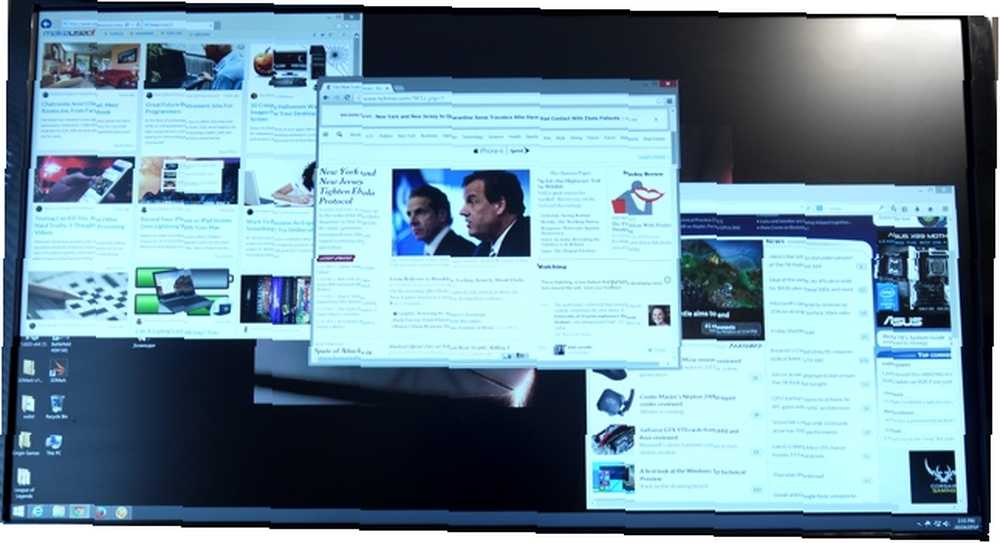
Nyní můžete vidět klady a zápory pro sebe. Nahoře, můj 4K monitor dokáže vodorovně zobrazit tři webové stránky bez větších potíží. To je skvělé pro produktivitu (a otálení)! Text je bohužel v každém okně tak malý, že je často obtížné číst. Obrázky jsou také malé a v některých případech je pro mě těžké říct, na co se dívám.
Výsledkem může být frustrující uživatelský dojem. Všechno vypadá skvěle, ale ne všechno je použitelné. Měřítko pomáhá dosáhnout kompromisu tím, že se zvětší rozhraní, písma a fotografie, ale často to ohrožuje ostrost procesu. Aby prohlížeč dobře fungoval se 4K, musí mít rozhraní, které se dobře přizpůsobí měřítku (ve výchozím nastavení vypadá skvěle), a schopnost vykreslit text a měřítko fotografií Jak správně změnit velikost obrázků ve Photoshopu Jak správně změnit velikost obrázků ve Photoshopu jak snadno změnit velikost obrázků ve Photoshopu. V žádném okamžiku nebudete mít dokonalý obraz pro sdílení, nahrávání nebo tisk. napříč řadou velikostí, aniž by byla ohrožena ostrost.
Windows Vs. Změna měřítka prohlížeče
Změna měřítka v systému Windows se provádí pomocí možností přizpůsobení zobrazení operačního systému. Systém Windows 8.1 může škálovat až 200%, i když u všeho nad 150% to vypadá docela rozmazaně. Měřítko systému Windows je lepší než nic, ale nefunguje správně se všemi aplikacemi a neposkytuje nejlepší vizuální kvalitu.
Prohlížeče zpracovávají měřítko pomocí funkce zoomu, ale dělají víc, než jen zobrazují stránku ve větší velikosti. Zvětšení může radikálně změnit prvky stránky. Obrázky, text a widgety mohou změnit umístění. V některých extrémních příkladech se může stránka přepnout z plochy na mobilní formát. Tento článek pojednává o změně měřítka pomocí funkce přiblížení, která se nachází v hlavní nabídce každého prohlížeče. Systém Windows 8.1 byl po dobu trvání nastaven na 100% měřítko.
První dojmy
Instalace prohlížeče Chrome a Firefox je na 4K monitoru stejná jako u všech ostatních. Ani instalační program prohlížeče není dostatečně komplikovaný, aby byl ovlivněn tak či onak rozlišením. Internet Explorer samozřejmě nemusel být nainstalován.
Jakmile byly všechny tři k dispozici, spustil jsem každý a zamítl všechny výukové programy nebo první obrazovky, které se objevily, a přivedl mě na výchozí obrazovku každého prohlížeče. Tady je to, co jsem viděl.
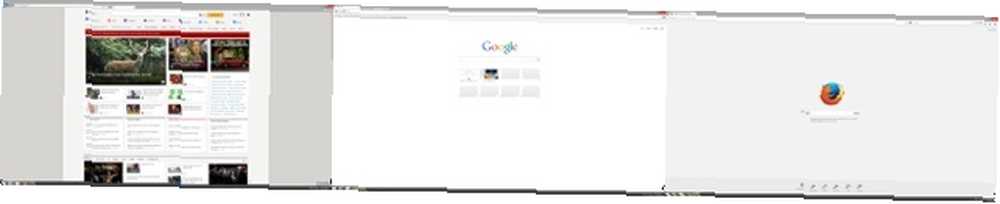
Kliknutím na následující odkazy získáte úplné obrázky 4 kB: Internet Explorer, Chrome, Firefox
Internet Explorer vyčnívá jako jediný výchozí na skutečný web. Firefox a Chrome zobrazují úvodní stránky a v této oblasti má Firefox navrch. Počáteční škálování prohlížeče Chrome je příliš malé, což vede k téměř zbytečným miniaturám a spoustě prázdných mezer. Tlačítka voleb v dolní části prohlížeče Firefox jsou také větší a čitelnější než tlačítka v pravé horní části prohlížeče Chrome.
Dalším problémem s prohlížečem Chrome je blízkost tenkých karet k horní části displeje. Všechny tři prohlížeče mají samozřejmě tenké karty, ale Chrome je vykresluje tak blízko k rámu, že se cítí stísněné a jejich čtení je obtížnější. Toto je problém, který možná neuvidíte na screenshotech, které jsem poskytl, ale zjistil jsem, že je to trochu rušivé.
Kopání hlouběji do menu
Je zřejmé, že na základní úrovni má každý prohlížeč podobné rozhraní. Jakmile se pohybujete po domovské stránce každé z nich, bude umístění a velikost karet a prvků nabídky podobné. Kopejte hlouběji do menu a objevují se rozdíly.
Internet Explorer i Chrome jsou ovládány pomocí velmi jednoduchých rozbalovacích nabídek, které jsou zcela vyrobeny z textu. Tento přístup je známý, ale není to nejlepší volba na 4K displeji. Text je poměrně malý, pokud je systém Windows škálován na 100% Snadno opravit tyto běžné frustrace Windows 8.1 Snadně opravit tyto běžné Windows 8.1 frustrace Windows 8.1 může být frustrující, nejen kvůli tomu, jak se liší. Mluvíme o rozmazaném textu, ošklivých ukazatelích myši, o problémech s touchpadem a o problémech SecureBoot - o typických nepříjemnostech Windows. Zde je návod, jak je opravit. . Zvětšování systému Windows nahoru změní velikost textu v těchto nabídkách, ale také sníží ostrost, která překonává bod 4K. Osobně jsem zjistil, že nabídky jsou použitelné, ale mám vizi 20/20 (se zapnutými brýlemi). Někdo s mírně horším zrakem by musel číst nebo se naklonit dopředu, aby si mohl přečíst text.
Podobnosti mezi IE a Chrome však existují pouze v hlavních nabídkách. Nabídky možností, jakmile se dostanete přes hlavní nabídku, se velmi liší. IE samozřejmě používá Windows 'vestavěné v Možnosti Internetu. Nelíbí se mi to z mnoha důvodů, ale velkým problémem na displeji 4K je skutečnost, že jej nelze dynamicky škálovat. Můžete jej upravit pouze pomocí možností škálování v celém systému Windows a veškeré změny, které v něm provedete, se budou vztahovat pouze na tuto nabídku, jakmile se odhlásíte a znovu se přihlásíte.?
Na druhé straně Chrome zobrazuje možnosti na nové kartě prohlížeče. Bohužel trpí špatným standardním měřítkem. Text je nepříjemně malý a je zde mnoho zbytečného bílého prostoru. Na rozdíl od IE však mohou uživatelé prohlížeče Chrome dynamicky měnit měřítko pomocí funkce zvětšení prohlížeče, což umožňuje lepší čitelnost nabídek.

Kliknutím na následující odkazy získáte úplné obrázky 4 kB: Internet Explorer, Chrome, Firefox
Firefox je oba porazil. V jeho hlavním menu se používá text podobný velikosti konkurence, ale každá možnost je doplněna užitečnou ikonou, kterou lze snadno identifikovat při jakémkoli rozlišení. To také vytváří větší oblasti, na které lze kliknout, což je příjemná požehnání v rozlišení 4 kB. Malá tlačítka mohou být obtížně zasažena.
Otevření nabídky možností z hlavní nabídky odhalí o něco méně příjemný zážitek. Zde je text trochu malý a zatímco ikony se používají k identifikaci každé karty, manipulace s možnostmi uvedenými na kartách může být složitá. Stejně jako v případě aplikace Internet Explorer lze tuto nabídku měnit pouze pomocí možností škálování systému Windows. Na druhou stranu je písmo používané prohlížečem Firefox větší než písmo v prohlížeči IE a odvážnější než písmo Chrome.
Celkově je uživatelské rozhraní Firefoxu jednoznačně nejlepší ve 4K, ale není to ničivé vítězství. Některé oblasti Firefoxu, jako je zobrazení historie, jsou přinejmenším tak malé a obtížně čitelné jako konkurence. Všechny tři prohlížeče ukazují prostor pro zlepšení.
Extrémní škálování textu
Čtení webového obsahu může být problémem na monitorech 4K. Většina webů je vyladěna na rozlišení 1080p a mnoho (včetně MakeUseOf) se snaží přizpůsobit celou řadu zařízení od malých smartphonů po tablety až po plně foukané stolní počítače. Monitor Ultra HD často vykreslí drobný text se spoustou prázdných míst, takže často budete používat měřítko prohlížeče, abyste věci snáze přečetli.
Pro testování škálování jsem v každém otevřel článek MakeUseOf, umístil jsem je vedle sebe a poté upravil text až na 200%. Tento scénář je pravděpodobnější, než byste si mysleli. Displej 4K má tolik pixelů, že i v tomto testu, kdy každý prohlížeč zabírá pouze třetinu vodorovné oblasti displeje, se naše webové stránky vykreslují s výrazným mezerou a malým textem. Třetina horizontálního rozlišení 4K displeje 3840 je 1280 pixelů - větší než hlavní oblast obsahu mnoha webových stránek.
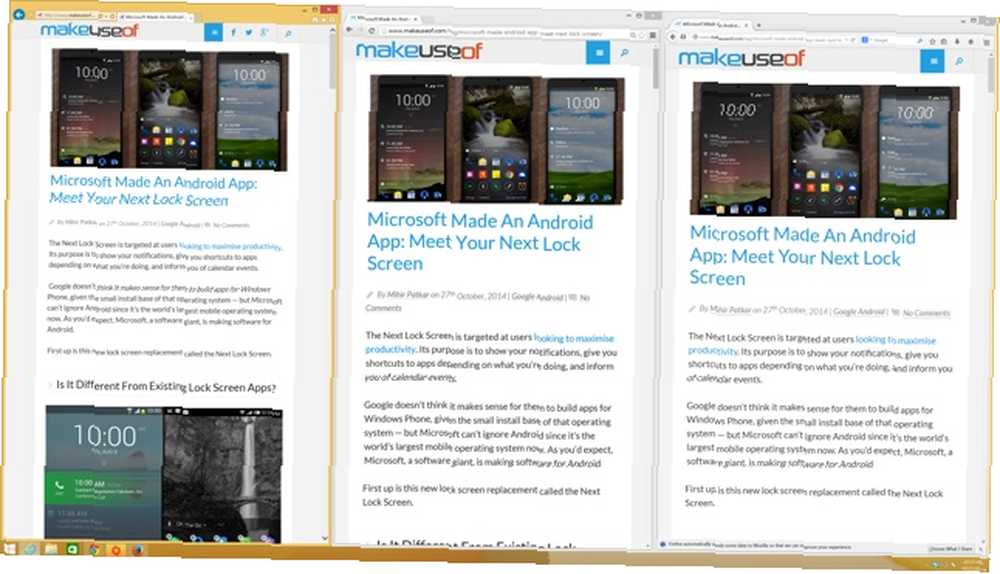
Klepnutím na obrázek zobrazíte úplné zobrazení 4 kB
Existují dvě věci, které zde vynikají. Za prvé, skutečná velikost textu je v různých prohlížečích odlišná, a to i ve stejném měřítku (IE je vlevo, Chrome je uprostřed, Firefox je vpravo). Firefox a Chrome jsou blízko sebe, ale Internet Explorer je mnohem menší a někteří uživatelé jej možná budou muset dále upravovat.
Za druhé, Firefox vypadá nejlépe. Text, který vykresluje, je tak ostrý, že vůbec nevypadá v měřítku. Ostatní dva nejsou špatní, a pokud bych Firefox neměl používat jako reference, nemyslím si, že bych našel něco, na co si stěžovat.
Naše články jsou jednoduchým příkladem, protože náš web zaujímá minimalistický přístup k designu. Jak se prohlížeče mohou zabývat složitější stránkou? Chcete-li zjistit, navštívil jsem Tech Report, jeden z mých oblíbených počítačových hardwarových novinek. Tato webová stránka má hlavní stránku navrženou s ohledem na stolní počítače, která zahrnuje dvě hlavní oblasti obsahu, velký obrázek a různé doplňky na postranním panelu. Také jsem snížil měřítko na 150%, protože formát tohoto webu je velmi široký a nemění se na základě velikosti prohlížeče, takže je obtížné zobrazit na 200%.
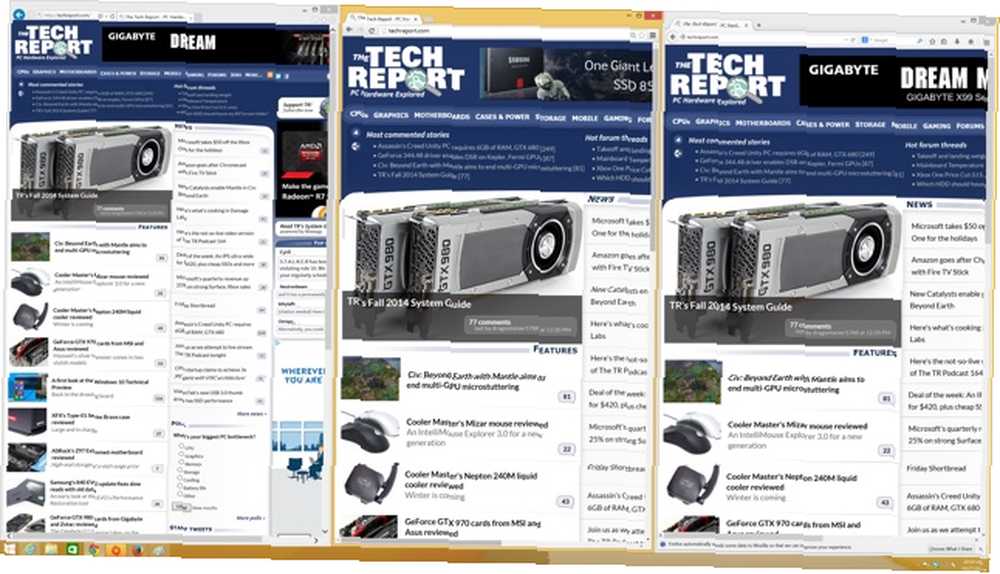
Klepnutím na obrázek zobrazíte úplné zobrazení 4 kB
Popravdě, tady se toho moc nezměnilo. Všechny tři prohlížeče provádějí slušnou práci s ostrým zobrazováním textu, i když Internet Explorer však opět ve srovnání s prohlížečem vypadá jako malý. Důležité je, že všechny tři prohlížeče nemají potíže s zpracováním formátu tohoto webu. Dokonce jsem se pokusil přizpůsobit měřítko až 300% a neviděl jsem žádné problémy. Všechno od textu po obrázky až po reklamy se objevilo tam, kde by mělo, i když ve velikosti jumbo.
Pojďme to zabalit do technologického webu The Verge, který používá mnoho dynamických prvků stránky. V tomto scénáři se chystám znovu s 200% měřítkem, ale sám poskytnu screenshoty z každého prohlížeče, na celou obrazovku. Důvodem je, že The Verge se automaticky přepne do formátu přátelského pro smartphone ve 133% měřítku v prohlížeči Firefox a 125% v prohlížeči Chrome, pokud je okno prohlížeče menší než přibližně polovina monitoru 4 kB, což znemožňuje přímé srovnání na stejné obrazovce..
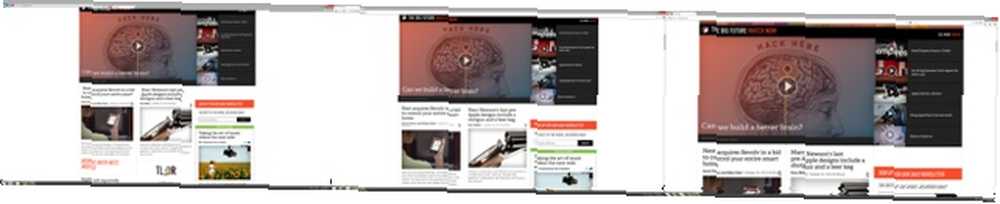
Kliknutím na následující odkazy získáte úplné obrázky 4 kB: Internet Explorer, Chrome, Firefox
V tomto extrémním měřítku vypadají velké obrázky a expanzivní formát Verge docela atraktivní. Internet Explorer a Chrome poskytují to nejlepší, zatímco Firefox ve skutečnosti vypadá nadměrně. Firefox je však pozoruhodně ostrý vzhledem k tomu, jak velký text se zobrazuje. Uživatelé mohli vždy zmenšit prohlížeč tak, aby byl ještě ostřejší text a čitelnější web.
Extrémní škálování obrazu
Nyní, když jsme zkoumali text, udělejme to samé s fotografiemi. Začneme propagačním obrázkem, který nedávno spustila společnost Sony pro svou značku PlayStation a ve zpravodajském příběhu na MakeUseOf. Obrázek má spoustu textury a textu, což z něj dělá slušnou reprezentaci pro váš průměrný obrázek nebo reklamu v záhlaví. V každém prohlížeči jsem pořídil celoobrazovkové záběry v měřítku 200% a izoloval část obrázku pro přímé porovnání. Znovu jsem uspořádal příklad tak, že Internet Explorer je vlevo, Firefox je uprostřed a Chrome je vpravo.
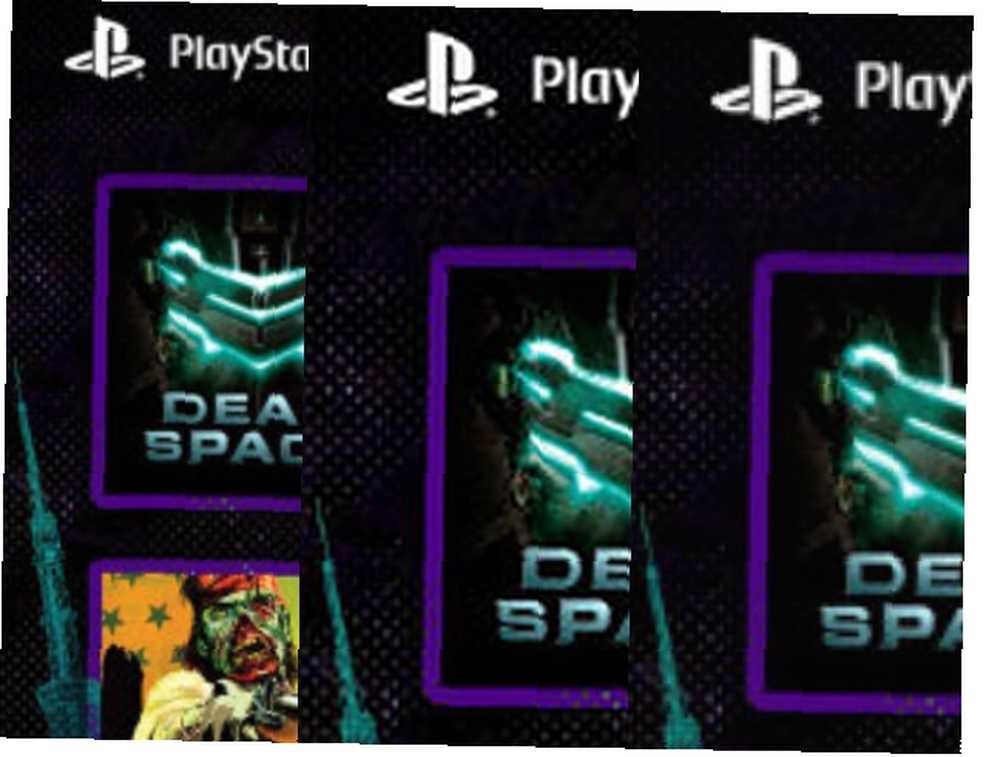
Kliknutím na následující odkazy získáte úplné obrázky 4 kB: Internet Explorer, Chrome, Firefox
Rozdíly jsou na první pohled těžké vidět, ale existují. Zkuste se zaměřit na text v každém obrázku. Všimnete si, že Firefox rozostří obrázek o něco více než Chrome, přestože oba prohlížeče vykreslují obrázek zhruba ve stejné velikosti. Internet Explorer zmenší obrázek, ale také vykazuje výraznou ztrátu jasnosti. Chrome zde získá jasnou výhru.
Nyní se podívejme na skutečnou fotografii počítače Apple I s nízkým rozlišením z Wikipedie. Tato fotografie má méně jemných detailů (jako mnoho fotografií), takže může zakrývat některé problémy, kterým Firefox čelí. U tohoto testovacího obrazu platí stejné měřítko a pořadí jako dříve.

Kliknutím na následující odkazy získáte úplné obrázky 4 kB: Internet Explorer, Chrome, Firefox
Zde je mnohem obtížnější si všimnout mezery mezi jednotlivými prohlížeči, protože zdrojová fotografie s nízkým rozlišením zakrývá problémy, které každý prohlížeč představuje. Myslím, že pokud vypadáte opravdu tvrdě a zkřížíte si oči, je mezi Chrome a Firefoxem patrná malá mezera ostrosti, ale je těžké to vidět. Internet Explorer opět vykazuje zhruba podobnou kvalitu obrazu, i když vykresluje obrázek v mnohem menší velikosti.
Myslím, že rozdíl mezi prohlížeči je obtížnější vidět v měřítku obrázku než v měřítku textu. Je však jasné, že Chrome tuto pracovní zátěž zvládne lépe než konkurence. Prohlížeč Google je výhodnější, pokud si prohlížíte mnoho obrázků nebo se o ostré fotografie staráte více než ostrý text.
Závěrečné myšlenky
Všechny tři prohlížeče zde vykazují slabiny v rozlišení 4 kB. Žádná z nich nenabízí rozhraní menu, které je uspokojivé ve všech situacích. Měřítko obrázku je často také problémem, protože i ta nejlepší volba pro tento účel - Chrome - přináší mírné rozostření, jakmile se měřítko přiblíží nebo překročí 150%.
Rád bych vám však nechal doporučení, a tak to udělám. Přejít na Firefox. Prohlížeč Mozilly má nejlepší rozhraní s rozlišením 4 kB a vykonává vynikající práci v měřítku textu. Obrázky nejsou tak ostré jako v prohlížeči Chrome, takže možná budete chtít jít s prohlížečem Google, pokud trávíte spoustu času prohlížením fotografií, ale Firefox je jinak lepší. Skutečnost, že se nejvíce přiblíží při jakémkoli konkrétním nastavení měřítka, není demerit, ale spíše výhoda, protože umožňuje uživatelům prohlížet webové stránky s menším měřítkem než jejich vrstevníci.
Internet Explorer je zvláštní kachna kvůli malému měřítku webových stránek. Při každém konkrétním nastavení se přiblíží zhruba o polovinu oproti prohlížeči Chrome nebo Firefox. To však není síla, protože to znamená, že k tomu, aby byly webové stránky příjemné, je nutné velmi agresivní škálování. Vzhledem k tomu, že se škálování IE zvyšuje, prohlížeč odhaluje, že nemá jasnou výhodu. Nejsem ani fanouškem spoléhání se na malý text nabídky a drobná tlačítka, která nelze vylepšit bez změny nastavení měřítka pro celé Windows.
Firefox vydělává náš kývnutí jako nejlepší prohlížeč pro 4K, ale co si myslíte? Dejte nám vědět o svých zkušenostech, pokud jste jedním z mála, kdo si vybral monitor Ultra HD.











